win7 64位旗舰版系统内开启文件时假死的应对措施
win7 64位旗舰版系统内开启文件时假死的应对措施:在使用windows7操作系统的过程中,可能会遇到打开文件夹假死现象,地址栏的绿色加载条缓慢前进。这种情况一般在打开了存放了大量可执行程序、图片或者视频的文件夹情况下比较常见。就拿一例开启文件win7 64位旗舰版系统假死的故障来分析吧。
1、以“Win+E”组合开启“ Windows 资源管理器”,再点选“工具——文件夹选项”键值。
PS:“如若工具栏不可见,可以往键盘上按下“Alt”键快速调出。
2、进入“查看”界面,在“高级设置”选项卡中找到“在单独的进程中打开文件夹窗口”项目将其勾选上。
3、这样设置过后,再次开启文件夹,就不会在本框口层层开启,而是会另外弹窗。且在“windows任务管理器”里就能看见两个“explorer.exe”进程,如此即便一个文件夹框口卡死了,对别的文件框口的操控也不会影响到。
4、当操作者往“Windows资源管理器”里开启比较大的文件之时,win7系统就会先对该文件实施扫描,将文件所有部分循环检查,便于建立索引。若文件较大又没有索引信息,查询该文件的索引所耗时就较长,引起CPU占用率高。不过,文件预览、缩略图等也会引发响应缓慢的问题。可以短暂性关掉去加快反应速度,从而提升响应速率。
5、右击目标文件夹/驱动器点选“属性”键值。
7、而驱动器则是切进“常规”页面,把“除了文件属性外,还允许索引此驱动器文件的内容”的勾选取消掉。
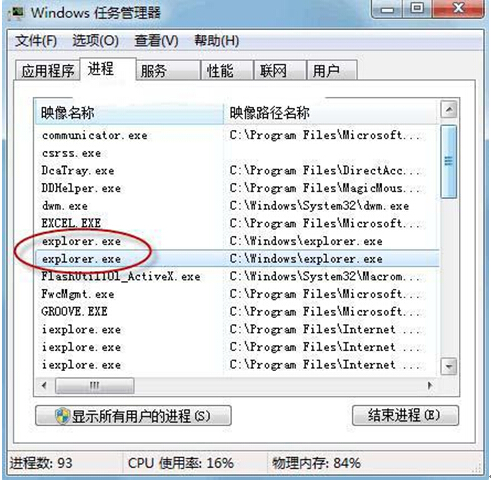
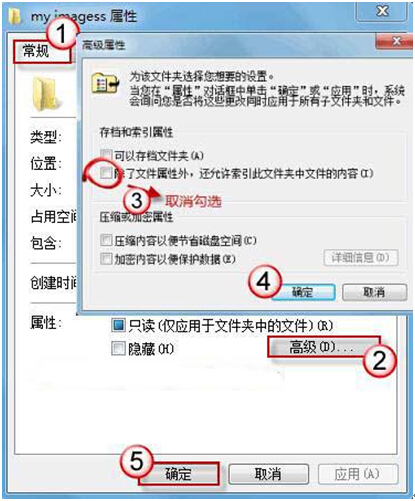








 苏公网安备32032202000432
苏公网安备32032202000432